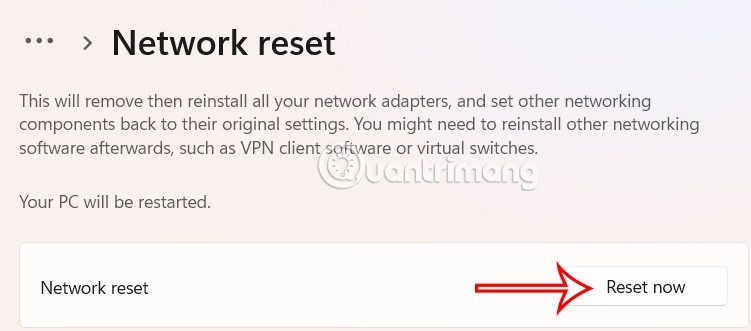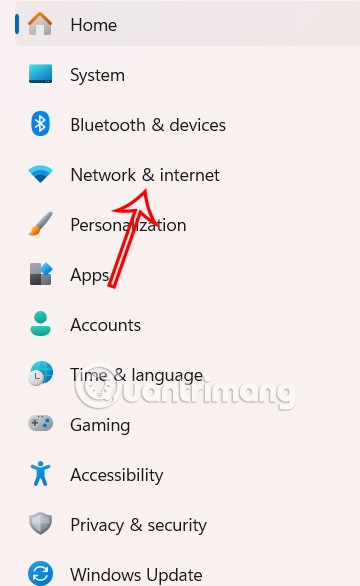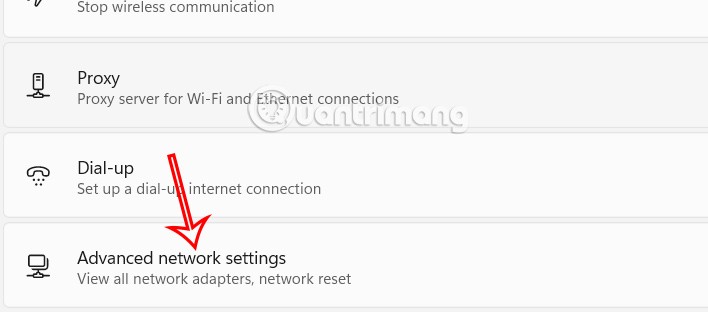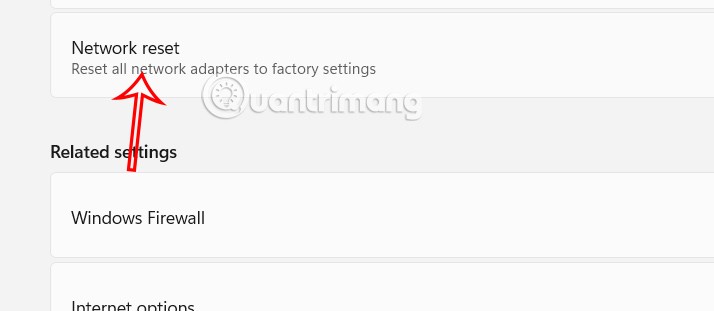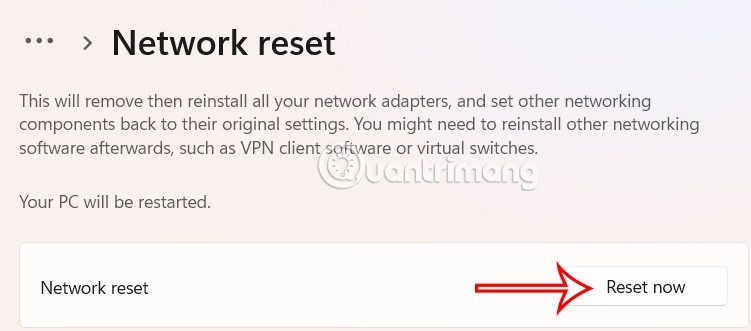Windows 11 kan nogle gange miste forbindelsen til internettet eller det lokale netværk og støde på fejl såsom Begrænset adgang eller Uidentificeret netværk . En hurtig måde at løse de mest almindelige problemer med kabelbaserede netværk på er at nulstille Ethernet-forbindelsen. Windows 11 har en nulstillingsmulighed til at løse driverproblemer og mange andre Ethernet-relaterede problemer, herunder mistede forbindelser og langsom dataoverførsel. Her er trinnene til at nulstille Ethernet-forbindelsen i Windows 11.
Sådan nulstiller du Ethernet-forbindelsen i Windows 11
Trin 1:
Tryk på Windows + I-tastekombinationen for at åbne Indstillinger på din computer, og klik derefter på Netværk og internet i venstre side af brugerfladen.
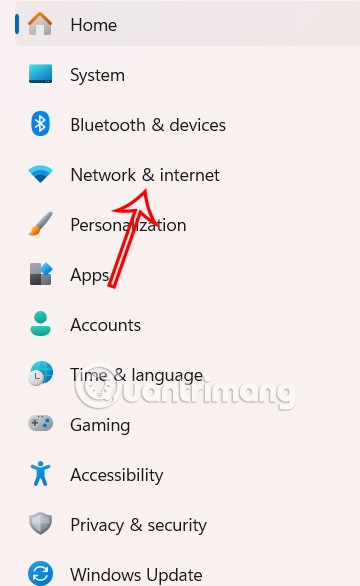
Se derefter til højre og klik på Avancerede netværksindstillinger for at åbne avancerede indstillinger for netværksforbindelser på din computer.
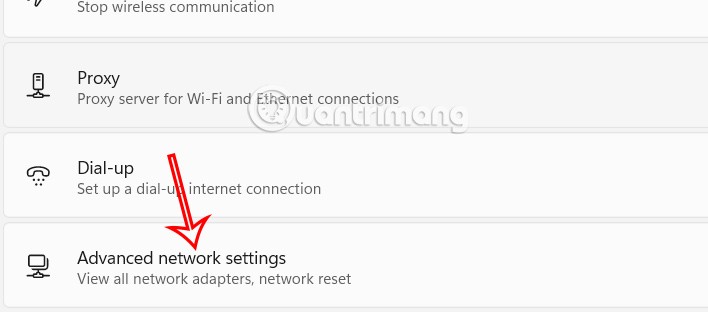
Trin 2:
I den nye brugerflade klikker brugeren derefter på Netværksnulstilling under Flere indstillinger for at nulstille Ethernet-forbindelsen i Windows 11.
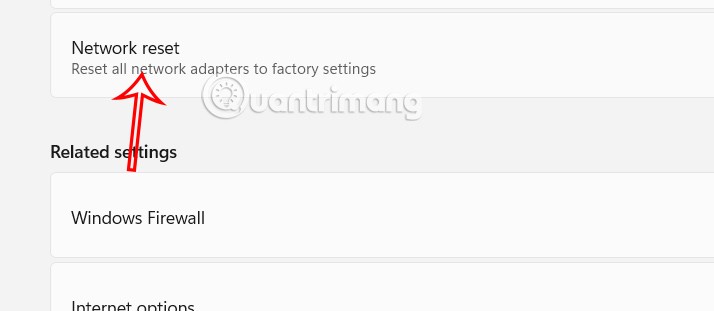
Trin 3:
Klik til sidst på knappen Nulstil nu for at nulstille Ethernet-forbindelsen på din Windows 11-computer og dermed løse eksisterende problemer med computerens kabelbaserede netværksforbindelse.